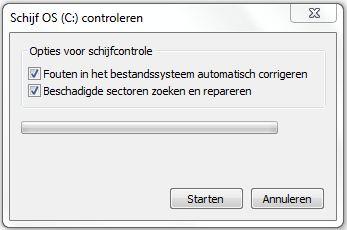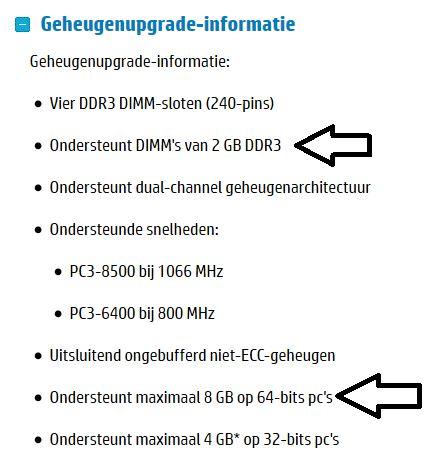-
Items
22.090 -
Registratiedatum
-
Laatst bezocht
Inhoudstype
Profielen
Forums
Store
Alles dat geplaatst werd door Asus
-
Hoe je Firefox herinitialiseert kan je hier bekijken.
-

Schrijfstructuur is beschadigd en onleesbaar
Asus reageerde op Stormpie007's topic in Archief Windows Algemeen
Is het veiligstellen van de persoonlijke bestanden ondertussen gelukt ?... Start de laptop op in veilige modus: je bereikt de veilige modus door tijdens het (her)opstarten op de F8-toets te tokkelen. -
Wat betreft probleem 1: je kan Splendid Video perfect zonder enig risico verwijderen (via Start -> Configuratiescherm -> Programma's en onderdelen -> Programma verwijderen), mocht je deze software nadien opnieuw willen downloaden (wat weinig waarschijnlijk is) dan kan je dit via Asus Support. Via dezelfde weg als hierboven aangegeven mag je (indien aanwezig) eveneens Asus LiveUpdate (ALU) en Asus Webstorage (AWS) verwijderen...vind je deze niet in de lijst met geïnstalleerde programma's dan kan je het programma uit je opstarters halen door ze uit te vinken via Start -> msconfig (ingeven in zoekvenster) -> tabblad Opstarten. Het uitschakelen/ verwijderen van ALU en AWS zou een positieven invloed moeten hebben op probleem nummer 2. Voor probleem 3: je vermeldde niet met welke browser je surft maar indien je met Internet Explorer werkt mag je het onderstaande uitvoeren:
-

Schrijfstructuur is beschadigd en onleesbaar
Asus reageerde op Stormpie007's topic in Archief Windows Algemeen
Wat op dit moment hoofdprioriteit is, is het veiligstellen van al je persoonlijke bestanden (documenten, afbeeldingen, bladwijzers, contactpersonen, ... , ... ) op een externe geheugendrager. NADAT je dat hebt gedaan heb je nog weinig te verliezen en kan je HD Tune opnieuw laten runnen: de schijfcontrole in Windows was een tijdelijk lapmiddel, maar ik vrees er voor dat je harde schijf wel degelijk aan vervanging toe is... Voor je Firefox: herinitialiseer deze eens. -

Scherm Medion MD99070 niet meer leesbaar
Asus reageerde op MySTeRio52's topic in Archief Hardware algemeen
En over welke stekker hebben we het dan ?... -

Access 2007 problemen met tabellen en keuze knopprn.
Asus reageerde op haajee's topic in Archief Microsoft Office
Mocht het bestand de bovenvermelde limieten overschrijden: hier kan je bestanden uploaden tot 1GB, je hoeft dan enkel nog de link (die je kan kopiëren na het uploaden) hier te posten. -

Schrijfstructuur is beschadigd en onleesbaar
Asus reageerde op Stormpie007's topic in Archief Windows Algemeen
Positieve evolutie dus: Windows heeft de onbetrouwbare sectoren op je harde schijf als "slecht" gemarkeerd, zodat ze niet langer worden gebruikt. Voor de harde schijf mag je nu een volgende test uitvoeren: Wat betreft de problematiek met de lay-out: indien je met Internet Explorer surft mag je het onderstaande uitvoeren: -

Schrijfstructuur is beschadigd en onleesbaar
Asus reageerde op Stormpie007's topic in Archief Windows Algemeen
Laat ons even het resultaat van de schijfcontrole op je C-partitie en eventuele andere partities afwachten, daarna zien we verder. -
Kan je het onderstaande uitvoeren ?... 1. Download HijackThis. (klik er op) Klik op HijackThis.msi en de download start automatisch na 5 seconden. Bestand HijackThis.msi opslaan. Daarna kiezen voor "uitvoeren". Hijackthis wordt nu op je PC geïnstalleerd, een snelkoppeling wordt op je bureaublad geplaatst. Als je geen netwerkverbinding meer hebt, kan je de download doen met een andere pc en het bestand met een usb stick overbrengen Als je enkel nog in veilige modus kan werken, moet je de executable (HijackThis.exe) downloaden. Sla deze op in een nieuwe map op de C schijf (bvb C:\\hijackthis) en start hijackthis dan vanaf deze map. De logjes kan je dan ook in die map terugvinden. 2. Klik op de snelkoppeling om HijackThis te starten. (lees eerst de rode tekst hieronder!) Klik ofwel op "Do a systemscan and save a logfile", ofwel eerst op "Scan" en dan op "Savelog". Er opent een kladblokvenster, hou gelijktijdig de CTRL en A-toets ingedrukt, nu is alles geselecteerd. Hou gelijktijdig de CTRL en C-toets ingedrukt, nu is alles gekopieerd. Plak nu het HJT logje in je bericht door CTRL en V-toets. Krijg je een melding ""For some reason your system denied writing to the Host file ....", klik dan gewoon door op de OK-toets. Let op : Windows Vista & 7 gebruikers dienen HijackThis als “administrator” uit te voeren via rechtermuisknop “als administrator uitvoeren". Indien dit via de snelkoppeling niet lukt voer je HijackThis als administrator uit in de volgende map : C:\\Program Files\\Trend Micro\\HiJackThis of C:\\Program Files (x86)\\Trend Micro\\HiJackThis. (Bekijk hier de afbeelding ---> Klik hier) 3. Na het plaatsen van je logje wordt dit door een expert nagekeken en hij begeleidt jou verder door het ganse proces. Tip! Wil je in woord en beeld weten hoe je een logje met HijackThis maakt en plaatst op het forum, klik dan HIER.
-

Schrijfstructuur is beschadigd en onleesbaar
Asus reageerde op Stormpie007's topic in Archief Windows Algemeen
Ik vermoed dat je het hebt over schijfstructuur ?... Voer eens een schijfcontrole uit zoals deze hier (klik er op) wordt beschreven...zet een vinkje in beide vakjes, zie afbeelding. -
Met welke software deed je dat ?... In bericht 2 staan alle nodige instructies en tips om een HijackThis-logje aan te maken en hier te posten..maar blijkbaar ging je op eigen houtje aan de slag... Je logje wordt dus nog altijd verwacht...
-
Ik hou het op een K52F... ;-) Ga via Start (Windowsknop links onderaan) -> Configuratiescherm -> Programma's -> Programma's en onderdelen naar Programma verwijderen. Indien het programma Asus WebStorage aanwezig is mag je dit verwijderen.
-
Graag gedaan hoor ! Als je binnen dit topic verder geen vragen of problemen meer hebt, mag je dit onderwerp afsluiten door een klik op de knop "Markeer als opgelost", die je links onderaan kan terugvinden … zo blijft het voor iedereen overzichtelijk. Uiteraard kan je in geval van nieuwe/andere problemen steeds weer een nieuw topic openen... ;-)
-
Aanvullend bij bovenstaande info en tips kan je hier nog het verhuizen van de gebruikersmappen in woord en beeld bekijken.
-
Bij het lezen van dit topic (en je wegens dubbelpost afgesloten andere topics...) valt het me op dat bovenstaande vraag nog niet werd beantwoord ?... Op manuele wijze lukt het blijkbaar niet met het IconCache.db bestand, lukt het met deze Icon Cache Rebuider ?...
-
Zoals reeds aangehaald in bericht 8 zit je met je huidige 4 GB RAM op nog geen 50% geheugengebruik. Nee, want dat ondersteunt je PC niet, deze info kon je reeds vinden via deze link uit bericht 6: Zelfde antwoord: Nee, want dat ondersteunt je PC niet, deze info kon je reeds vinden via deze link uit bericht 6: Je kan dus MAXIMAAL upgraden naar 8GB (4 x 2GB)...je hebt momenteel reeds 2 modules van 2GB ingebouwd. Wil je perse naar die 8GB RAM (waar ik niet echt het nut van in zie...) dan je dat realiseren door de aankoop van een compleet nieuwe set, of door het bijplaatsen van 2 x 2GB...hou er echter rekening mee dat sommige PC's problemen hebben met het herkennen van twee verschillende merken van RAM-geheugen, je kan dus op voorhand niet met zekerheid voorspellen of jouw PC al dan niet twee verschillende merken al dan niet gaat herkennen. Volledigheidshalve hieronder nog de info van HP:
-
Er is blijkbaar een foutje geslopen in de link uit post 8: na het aanklikken van die link zet je Intern geheugen op 8GB, Geheugenlayout op 4 St. en Geheugen form factor op DIMM...dan klik je op Nu zoeken om de compatibele sets te bekijken.
-
Neen, dat is RAM geheugen voor een MacBook. Al deze sets zijn compatibel met jouw HP. Kan je ook even toelichten waarom je deze upgrade wil uitvoeren, terwijl je met je 4 GB op nog geen 50% geheugengebruik zit ?...
-
Klik op start (Windowsknop links onderaan) --> configuratiescherm --> programma's --> programma's en onderdelen. Klik nu in de linker kolom op Windows-onderdelen in-of uitschakelen. Er opent zich een nieuw kleiner schermpje, hier klik je op het plusteken voor Mediaonderdelen...haal het vinkje weg bij Windows Media Player en bevestig met een klik op ok. Herstart de pc en ga opnieuw naar Windows-onderdelen in-of uitschakelen...plaats het vinkje bij Windows Media Player terug en bevestig opnieuw met een klik op ok. Screen komt uit Windows 7, maar de manier van uitvoeren in Vista is gelijkaardig. Lost dit je probleem op ?...
-
Graag gedaan hoor ! Hou ons maar op de hoogte van de evolutie als je wil... ;-)
-
Deze PC ondersteunt maximaal 8 GB RAM bij gebruik van een 64-bit besturingssysteem, zie deze info bij HP (scrol naar geheugenupgrade-informatie) en deze info bij Crucial. 12 GB RAM is dus niet realiseerbaar.
-
Je hebt hier nog een openstaand topic, gaat het hierboven over dezelfde PC ?...
-
De tips die Dell er zelf over geeft kan je bekijken als je hier klikt. Zij zoeken het hoofdzakelijk op het vlak van het hardwarematige...er is sprake van een BIOS-flash, maar dit is zeker niet zonder risico's (!!!) en daarvoor heb je dan weer een geladen batterij nodig. Bepaalde Dell modellen zouden de mogelijkheid hebben om in de BIOS een calibratie van de batterij uit te voeren, maar of deze mogelijkheid voorzien is op een Vostro 1700 kan ik je niet met zekerheid zeggen. Meer info via de link dus.
-
Het gaat hier om een merk-PC van HP ?... Kan je de volledige type-aanduiding nog posten ?...voorbeeldje: HP Pavilion p6540d
-

Inloggen op live.nl lukt niet meer
Asus reageerde op Yvontje82's topic in Archief Internet & Netwerk
Er zit helaas niets anders op dan de ganse validatieprocedure zo volledig mogelijk te doorlopen, zie ook het bericht van de forumbeheerder van 03 april 2013. Een gouden raad voor de toekomst: gebruik die live account voor spielerei en zeker niet voor belangrijke zaken...daarvoor gebruik je beter het account van je provider of een gmailaccount waarmee héél wat minder van dergelijke problemen zijn. Succes !

OVER ONS
PC Helpforum helpt GRATIS computergebruikers sinds juli 2006. Ons team geeft via het forum professioneel antwoord op uw vragen en probeert uw pc problemen zo snel mogelijk op te lossen. Word lid vandaag, plaats je vraag online en het PC Helpforum-team helpt u graag verder!